电脑添加内存条步骤是什么?需要注意什么?
- 数码维修
- 2025-04-09
- 27
- 更新:2025-03-27 02:15:10
在当前的信息时代,电脑已经成为我们学习、工作和娱乐的重要工具。然而,随着应用软件的复杂性和数据处理量的增加,常常会遇到电脑运行缓慢的情况。此时,添加内存条(RAM)是提高电脑性能的有效手段之一。本文将详细介绍电脑添加内存条的步骤,并指出在操作过程中应当注意的要点。
开始之前:准备工作与检查
在打开电脑机箱之前,我们需要做好准备工作。关闭电脑并拔掉电源,以确保安全。清理电脑表面的灰尘,并准备一个防静电手环,以防静电损坏电脑内部组件。确认你要购买的内存条与你的电脑兼容,包括类型(DDR3或DDR4)、频率以及容量是否匹配。
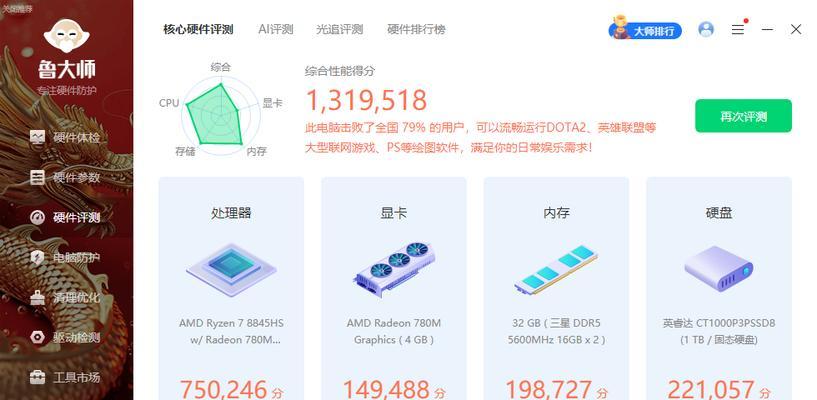
确认内存条兼容性
在升级内存之前,必须确保新内存与当前系统兼容。这包括:
类型匹配:DDR3与DDR4内存条不兼容,所以请确认你的主板支持的内存类型。
频率对等:一般情况下,内存条默认降频工作,以匹配系统频率。不过,选购与主板支持的最大频率相近的内存条可以保证最佳性能。
容量选择:如果主板支持多通道技术,建议同时添加相同品牌和规格的内存条以获得最佳性能。
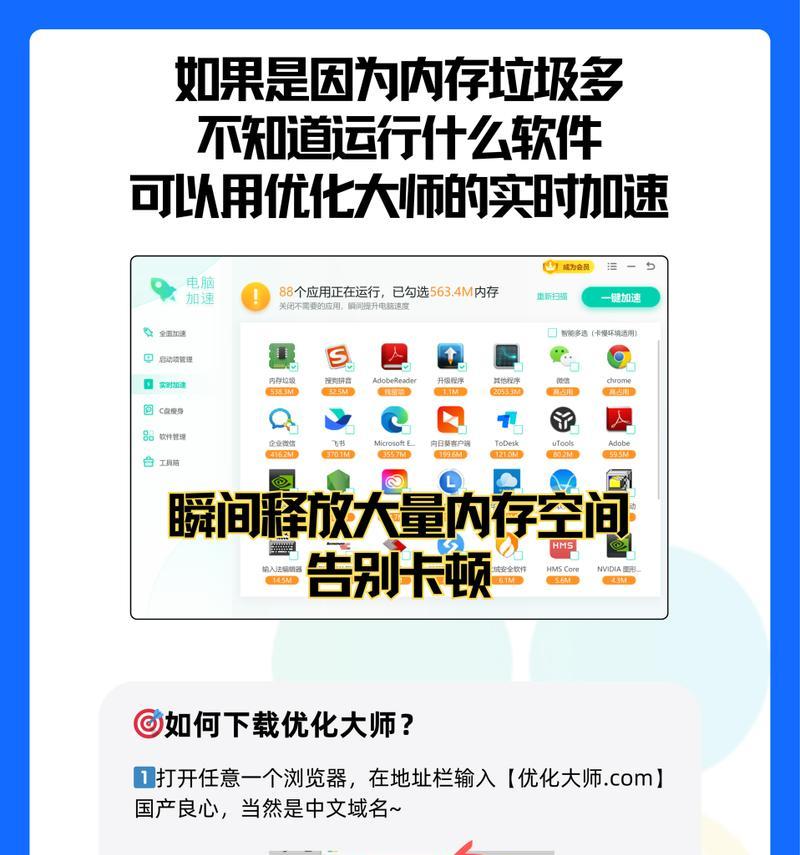
添加内存条的步骤
步骤一:打开机箱
1.放置电脑在平稳的工作台上。
2.按照机箱的说明书,找到并卸下机箱的侧面板。
3.将侧面板放置在一边,确保在操作过程中不要损伤任何硬件。
步骤二:找到内存插槽
1.打开电脑后,识别主板上的内存插槽,通常为黑色或彩色长条插槽,位于主板中央或边缘。
2.注意插槽附近是否有卡扣设计,这有助于固定内存条。
步骤三:打开内存条的锁扣
1.轻轻按下内存条两侧的卡扣,使其与内存条的缺口对齐。
2.检查内存条上是否有防静电标签,如果有,请在拆除前拍照记录,以防后续安装错误。
步骤四:插入内存条
1.将内存条对准内存插槽,确保金手指部分对准插槽内的金手指接触点。
2.以45度角轻轻向下压内存条,直到锁扣自动卡紧,并确保内存条牢固地固定在插槽上。
步骤五:关闭机箱并测试
1.将侧面板重新安装回机箱。
2.连接电源并打开电脑,进入BIOS查看新内存是否被正确识别。
步骤六:必要时调整BIOS设置
1.在BIOS中,检查系统是否自动调整内存设置以获得最佳性能。
2.如果需要,进行手动设置,但请谨慎操作,错误的设置可能导致系统不稳定。
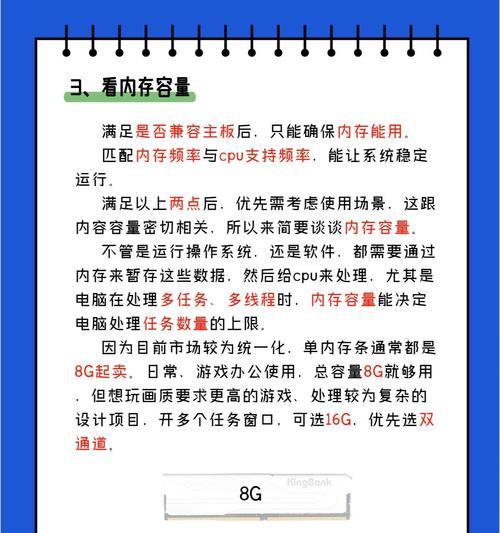
注意事项
在操作过程中,避免使用尖锐金属物品接触主板或内存条,以防短路。
如果电脑内已经有内存条,请确保在断电情况下触碰金属物体或机箱外壳以放静电。
在添加内存条之前,建议备份重要数据以防意外发生。
如果电脑启动后没有识别新内存,检查内存条是否完全插入到位。
高级用户可能需要考虑内存条的时序和电压,以达到最佳工作状态。
综合以上
通过上述步骤,你已经掌握了如何在电脑中添加内存条。请记住,在进行任何硬件升级时,细致的准备工作和谨慎的步骤都是成功的关键。如果你的电脑运行缓慢或出现内存不足的提示,添加内存条是一个提升性能的实用方法。确保在升级过程中遵循正确的步骤和注意事项,这样不仅能提升电脑性能,还能确保系统的稳定与数据安全。








